

CM Batch Photo Processor Mac版是一款适用于苹果电脑端的图片处理软件,CM批处理照片处理器可以帮助您执行平凡而乏味的任务,即批量调整和重命名所有照片,同时让您有时间做您喜欢做的事情。感兴趣的朋友快来下载使用吧。
软件特色
批量调整大小 (缩小和放大)
在保留图像比例长宽比的同时,将图像批量调整为固定尺寸的帧。批量文件重命名。包括一个基本的文件重命名功能,它可以标记前缀,后缀和一个流水号到输出的照片。
自动读取EXIF旋转设置并确定每张照片所需的旋转角度。
当在JPEG、3FR、ARW、CR2、CR3、HEIC、MEF、NEF、ORF、PEF、RAF、RW2、SR2和SRW格式之间转换时,EXIF信息将被复制到这些格式中并保存到支持的输出格式中。

照片的批量旋转
为照片添加文字标题,并支持透明化功能。为照片添加图像(PNG)水印,支持透明度和调整大小。
文本标题和水印对齐选项包括顶部(左、中、右)、中心(左、中、右)、底部(左、中、右)。对角线、垂直(左和右)TopDown和BottomUp也可用于文本标题。
批量效果操作,如油画、深褐色、均衡化、亮度、彩虹效果、水晶化、标准化、灰度、锐化、模糊、雕刻、太阳化、对比度和自动水平增强。

图像格式的批量转换
使用 "加载文件夹 "或通过拖放文件夹到应用程序中,批量导入照片文件夹。
支持导入JPEG、佳能RAW(CR2和CR3)、富士胶片RAW(RAF)、哈苏RAW(3FR)、高效图像文件(HEIC)(High Sierra及以上)、玛米亚RAW(MEF)。尼康RAW(NEF)、奥林巴斯RAW(ORF)、松下RAW(RW2)、宾得RAW(PEF)、索尼RAW(SR2和ARW)、单页TIFF、PNG、WEBP(无损和有损)和BMP照片。
支持的输出格式,JPEG, JPEG 2000, HEIC, 单页 TIFF, TIFF 48 Bit, PNG, WEBP (无损和有损) 和 BMP。
支持输出为48位色深TIFF格式。
当图像格式设置为 "原样 "且导入的文件为3FR、ARW、CR2、CR3、MEF、NEF、ORF、PEF、RAF、RW2、SR2和SRW时,输出文件将保存为48位色深TIFF。它可以通过一些简单的设置来实现所有这些功能,并且它的工作速度比你手动操作更快。

软件亮点
调整大小从来都不容易,因为它为您提供了多种方法,如按像素缩小大小、按像素升迁、按百分比调整大小和使用多种快速比率。
重命名功能允许您将前缀和后缀添加到现有文件名和/或包括自动生成的流水号。你可以在文件名的任何文本上加上标签,这样在不久的将来当你提到这些照片时,你就会知道它们是在哪里和什么时候拍摄的。
除了帮助您调整大小和重命名您的照片,CM批处理照片处理器可以帮助您旋转照片和添加额外的火花到您的照片通过其操作选项,其中一些包括锐化,模糊,油漆,负片,均衡器,棕褐色和灰度效果。
当你在iPad、iOS设备或DSLR上以横向模式拍照时,iPhoto中会显示为肖像模式,使用CM批处理照片处理器在几秒钟内将照片旋转到正确的方向。
CM批量照片处理器是一个伟大的工具,无论是专业和业余摄影师一样。对于任何处理照片的人来说,这无疑是一个方便的应用程序。
该应用程序包括一个全面的批量重命名模块,可以用来重命名照片,视频或任何类型的文件。它支持标记前缀、后缀、自定义文本和日期。内置的日期生成器允许您根据需要自定义日期。

注意事项
macOS Catalina (macOS 10.15) 已损坏无法打开解决办法:
打开终端(屏幕下方“小火箭”——“其他”——打开“终端”),在终端中粘贴下面命令:
sudo xattr -d com.apple.quarantine /Applications/xxxx.app
注意:/Applications/xxxx.app 换成你的App路径,或在输入 sudo xattr -d com.apple.quarantine 后将软件拖进终端,重启App即可。
MacOS 10.15 系统下,如提示“无法启动”,请在系统偏好设置-安全性与隐私-选择【仍要打开】,即可使用。
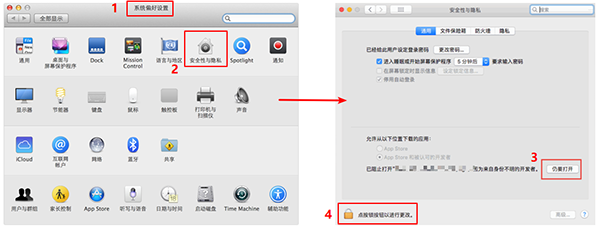
对于下载了应用,显示“打不开或者显示应用已损坏的情况”的用户,可以参考一下这里的解决办法《Mac打开应用提示已损坏怎么办 Mac安装软件时提示已损坏怎么办》。10.12系统之后的新的Mac系统对来自非Mac App Store中的应用做了限制,所以才会出现“应用已损坏或打不开的”情况。
用户如果下载软件后(请确保已下载完的.dmg文件是完整的,不然打开文件的时候也会出现文件损坏无法打开),在打开.dmg文件的时候提示“来自不受信用的开发者”而打不开软件的,请在“系统偏好设置—安全性与隐私—通用—允许从以下位置下载的应用”选择“任何来源”即可。新系统OS X 10.13及以上的用户打开“任何来源”请参照《macOS 10.13允许任何来源没有了怎么办 macOS 10.13允许任何来源没了怎么开启》
更新日志
版本 3.6.7
Updated the Underlying Framework
- 容大RP735打印机驱动程序
- 高姆保健品进销存财务管理系统 v2.0 免费安装版
- SynciOS Data Recovery for Mac(数据恢复软件)V2.0.0 苹果电脑版
- 易读宝点读TV版 v3.05 安卓电视版
- 派派娱乐客户端 v3.0.0.3 官方安装免费版
- 炫月资源搜索器 v1.2 绿色免费版
- 容大RP80W打印机驱动程序
- 容大RP325打印机驱动程序
- 国风快3彩跟随分析大师 v20180112 官方免费安装版
- 高频11选5公式超级精算师 v20180118 官方免费安装版
- 华东15选5公式超级精算师 v20170105 官方免费安装版
- 爱播FMapp(电台节目软件) for Android V1.4.1 安卓版
- 容大RP80G1打印机驱动程序
- 容大RP80打印机驱动程序
- 容大RP327打印机驱动程序
- 双开管家app for Android V1.2.0 安卓版
- 专业三维摄像机跟踪软件Mocha PRO for OFX v5.2.0 特别版(附破解补丁)
- Imagineer Systems Mocha Pro(平面跟踪软件) v5.2.1 汉化特别版(附破解补丁) 64位
- 分身有术app(应用多开工具) for Android V1.0 安卓版
- TL-UF210无线网卡驱动程序 v1.0 官方版
- 平行空间gg修改器官方正版for Android(游戏多开软件)v4.0.9398安卓版
- TL-WDN5200H(免驱版)网卡管理软件 v2.0 官方版
- 英文朗读器 v8.6 免费绿色版
- 鼠牛新建菜单修改软件 2.0 免费绿色版
- 网页文本采集大师 3.20 免费绿色版
- 大话白蛇变态版(仙侠手游) v1.3.0 安卓版
- 悠唐天下官方正版(塔防手游) v30.119.161 安卓版
- 傲剑仙尊手游(仙侠手游) v1.07 安卓版
- 傲剑仙尊最新版(仙侠手游) v1.07 安卓版
- 我的宫廷2024最新版(经营养成手游) v1.0.20 安卓版
- 我的宫廷单机版(经营养成手游) v1.0.20 安卓版
- 龙之信条2存档管理器(自动备份无限存档) 免费版
- 马桶人逆袭正版(策略战斗类游戏) v1.2 安卓版
- 巨神狩猎手游(动作冒险手游) Praey for the Gods v2.7.1 安卓版
- 神圣塔防官方版(神魔题材塔防游戏) v1.52 安卓版
- tayo
- playoff
- ayo
- layout design
- payout
- my new crayons
- incumbent mayor
- payola
- mayoress
- layouts
- Zend Framework 开源PHP开发框架 v2.0.0
- JDiy框架与javaWeb建站平台 v2.1
- 51javacms CMS内容管理系统 v1.0.9 正式版
- 51javacms CMS内容管理系统 v1.0.9 源代码
- 电话号码php抽奖系统 v1.0
- ECgroupon团购网站插件源码 v3.0 GBK 插件安装包
- 智有道asp网络营销总站系统 v3.2.2
- IIS 开源php日志检测程序 v1.0
- php支持同时上传多个文件的类 v1.0
- ECgroupon 团购网站插件源码 v3.0 UTF-8 安装包